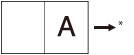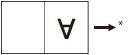Klebebindung
Mit dieser Funktion können Sie einseitige und doppelseitige Originale auf solch eine Weise kopieren, dass die Kopien zusammengeklebt werden, um eine Broschüre herzustellen.
Nähere Informationen zu den Zusatzprodukten, die Sie zur Verwendung dieser Funktion benötigen, finden Sie im Abschnitt "Erforderliche Zusatzprodukte für die einzelnen Funktionen".
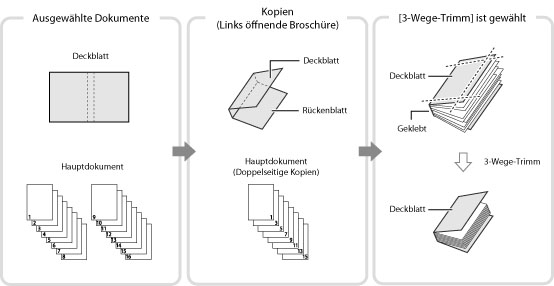
Für die Deckblätter und die Textseiten werden in der Funktion "Klebebindung" folgende Papierformate empfohlen.
Endverarbeitungsformat | Hauptdokumentformat | Deckblattformat |
COM (178 mm x 229 mm) | LTR (216 mm x 279 mm) | 11" x 17" (279 mm x 432 mm) |
B5 (182 mm x 257 mm) | A4 (210 mm x 297 mm) | A3 (297 mm x 420 mm) |
A4 (210 mm x 297 mm) | 226 mm x 310 mm | SRA3 (320 mm x 450 mm) |
LTR (216 mm x 279 mm) | 9" x 12" (229 mm x 305 mm) | 13" x 19" (330 mm x 482 mm) |
Die unten abgebildete Tabelle zeigt die verfügbaren Endformate mit den passenden Einstellungen zum Trimmen.
Trimmeinstellung | X (Horizontal) | Y (Vertikal) | |
Nicht trimmen | 182,0 mm bis 216,0 mm | 257,0 mm bis 297,0 mm | |
Definieren nach Endverarbeitungsformat | Hochkant Trimmen | 138,0 mm bis 216,0 mm | 257,0 mm bis 297,0 mm |
3-Wege-Trimm | 138,0 mm bis 216,0 mm | 203,0 mm bis 297,0 mm | |
Durch Trimmbreite definieren | Hochkant Trimmen | 6,5 mm bis 49,5 mm | - |
3-Wege-Trimm | 6,5 mm bis 49,5 mm | 6,5 mm bis 39,5 mm | |
Die mögliche Anzahl der Blätter pro Broschüre zum Binden richtet sich nach dem Papiertyp des Hauptteils. Wenn Sie eine andere Kopienanzahl definieren, als unten angegeben, wird der Job abgebrochen. Diese Angaben können je nach verwendetem Papier unterschiedlich sein.
Papier | Maximale Anzahl Blätter | Minimale Anzahl Blätter |
52 g/m2 bis 63 g/m2 | 200 | 30 |
64 g/m2 bis 79 g/m2 | 200 | 10 |
80 g/m2 bis 105 g/m2 | 150 | 10 |
106 g/m2 bis 163 g/m2 | 10 (wie Zwischenblätter) | |
Das geeignete Papiergewicht für das Deckblatt ist unterschiedlich, je nach der Papierzufuhr. Verwenden Sie das in der Tabelle unten gezeigte Papier.
Papierzufuhr | Papiergewicht |
Haupteinheit | 90 g/m2 bis 300 g/m2 |
Zuschiesseinheit N1 | 90 g/m2 bis 300 g/m2 |
Die Tabelle unten zeigt die anwenderdefinierten Formate, die Sie für das Hauptdokument und das Deckblatt definieren können. Wenn Sie einen Wert außerhalb des möglichen Bereichs eingeben, fordert eine Meldung auf dem Display Sie zum Eingeben eines zulässigen Werts auf.
Hauptdokument
Trimmeinstellung | X (Horizontal) | Y (Vertikal) | |
Nicht trimmen | Breite des Formats der Endverarbeitung (182,0 mm bis 216,0 mm) | Breite des Formats der Endverarbeitung (257,0 mm bis 297,0 mm) | |
Definieren nach Endverarbeitungsformat | Hochkant Trimmen | Mehr als das Format der Endverarbeitung +6,5 mm bis 49,5 mm (182,0 mm bis 228,6 mm) | Breite des Formats der Endverarbeitung (257,0 mm bis 297,0 mm) |
Durch Trimmbreite definieren | |||
Definieren nach Endverarbeitungsformat | 3-Wege Trimm | Breite des Formats der Endverarbeitung + 6,5 mm bis 49,5 mm (182,0 mm bis 228,6 mm) | Breite des Formats der Endverarbeitung + 13,0 mm bis 79,0 mm (257,0 mm bis 320,0 mm) |
Durch Trimmbreite definieren | |||
Deckblatt
Trimmeinstellung | X (Horizontal) | Y (Vertikal) | |
Nicht trimmen | 364,0 mm bis doppelte Größe des Hauptdokuments + 30,5 mm (364,0 mm bis 462,5 mm) | Breite des Formats der Endverarbeitung (257,0 mm bis 297,0 mm) | |
Definieren nach Endverarbeitungsformat | Hochkant Trimmen | 364,0 mm bis doppelte Größe des Hauptdokuments + 30,5 mm (364,0 mm bis 487,7 mm) | Breite des Formats der Endverarbeitung (257,0 mm bis 297,0 mm) |
Durch Trimmbreite definieren | |||
Definieren nach Endverarbeitungsformat | 3-Wege Trimm | 364,0 mm bis doppelte Größe des Hauptdokuments + 30,5 mm (364,0 mm bis 487,7 mm) | Breiter als Format der Endverarbeitung +13,0 mm bis 79,0 mm (257,0 mm bis 330,2 mm) |
Durch Trimmbreite definieren | |||
WICHTIG |
Der Modus Klebebindung kann nur gewählt werden, wenn der Leim-Bindesystem E1 angebracht ist. Wenn Sie versuchen, eine Broschüre mit Klebebindung zu binden, die dicker ist als 25 mm, kann es zum Papierstau kommen. Bitte achten Sie unbedingt darauf, dass der Papiertyp richtig eingestellt ist. Wenn Sie auf Spezialpapier wie schwerem Papier kopieren wollen, vergewissern Sie sich bitte, dass Sie auf dem Display den richtigen Papiertyp gewählt haben. Wenn der Papiertyp nicht richtig definiert ist, kann das zu schlechter Druckqualität führen. Außerdem kann die Fixiereinheit verschmutzen und eine Reparatur durch den Servicetechniker erforderlich machen, oder es kann zu Papierstau kommen. Vor dem Ausführen der Klebebindung sollten Sie die Verwellung des verwendeten Papiertyps prüfen. Sie müssen das Hauptdokument und ein Deckblatt zum Finisher oder zur Stapelablage ausdrucken und prüfen, dass die Verwellung innerhalb des folgenden definierten Werts ist. 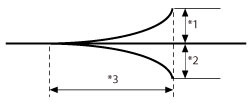 *1 Höhe der Wellung: Unter +3 mm *2 Höhe der Wellung: Unter -3 mm *3 Höhe der Wellung: Über 15 mm Wenn Sie einen Papiertyp verwenden, der sich leicht über den zulässigen Verwellungswert für die Klebebindung hinaus verwellt, können die folgenden Probleme auftreten: Das Endformat der Ausgabe kann sich vom definierten Format unterscheiden. Papierstau tritt auf. Fehler tritt auf. |
HINWEIS |
Die Stapelhöhe des optionalen Leim-Bindesystem E1 beträgt 1000 Blatt, oder 127 mm Höhe des Papierstapels. Wenn die Papierstapelhöhe den Grenzwert überschreitet, stoppt der Kopiervorgang vorübergehend. Der Kopiervorgang wird wieder aufgenommen, wenn das Papier aus der Stapelausgabe genommen wird. Die Klebebindung funktioniert ca. 440 Sekunden, nachdem die interne Heizung des Leim-Bindesystem E1 (Zusatzausstattung) eingeschaltet worden ist. |
1.
Berühren Sie nacheinander die Tasten [ ] → [Kopie].
] → [Kopie].
 ] → [Kopie].
] → [Kopie]. 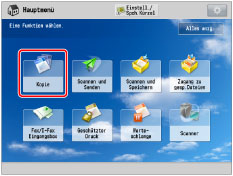
2.
Berühren Sie nacheinander die Tasten [Optionen] → [Klebebindung].

3.
Wählen Sie das Papier für das Deckblatt und das Hauptdokument.

Berühren Sie die Taste [Ändern] für <Papier wählen> → Wählen Sie das zu verwendende Papier aus → Berühren Sie die Taste [OK].
WICHTIG |
Bei Verwendung von Papier mit einem Gewicht zwischen 80 g/m2 und 105 g/m2 für den Hauptteil und Ausgabe von mehr als 150 Blättern, wird die Broschüre wegen zu großen Umfangs nicht angefertigt. In diesem Fall kann ein Papierstau auftreten. Verringern Sie die Anzahl der Seiten im Hauptdokument. Bitte achten Sie unbedingt darauf, dass der Papiertyp richtig eingestellt ist. Wenn der Papiertyp nicht korrekt eingestellt wurde, kann der Auftrag abgebrochen werden. Definieren Sie das Endformat unbedingt richtig. Wenn für das Format des Deckblattes eine der folgenden Bedingungen zutrifft, kann ein Papierstau auftreten. Getrimmt: Trimmbreite der Vorderkante des Deckblatts ist größer als 50 mm. Nicht getrimmt: Länge des Endformats übersteigt die Breite der Stapelausgabe (ca. 297 mm), oder die Breite des Endformats übersteigt das entsprechende Richtungsmaß der Stapelausgabe (ca. 221 mm). |
4.
Endverarbeitungsformat einstellen.

Wenn Sie die Kante der Broschüre nicht trimmen wollen, wählen Sie [Nicht trimmen].
Wenn Sie die Kante der Broschüre durch Definieren des Endverarbeitungsformats trimmen möchten, berühren Sie die Taste [Drch.Endv.arb.format defin.] → Wählen Sie [Vertikaler Trimm] oder [3-Wege-Trimm] und geben Sie dann das gewünschte Endverarbeitungsformat ein → Berühren Sie die Taste [OK].
Wenn Sie die Kante der Broschüre durch Definieren der Trimmbreite trimmen möchten, berühren Sie die Taste [Durch Trimmbreite definier.] → Wählen Sie [Vertikaler Trimm] oder [3-Wege-Trimm] und geben Sie dann die gewünschte Trimmbreite ein → Berühren Sie die Taste [OK].
HINWEIS |
Wenn Sie das konfigurierte Endverarbeitungsformat speichern und bearbeiten wollen, berühren Sie die Taste [Sp.]. |
5.
Definieren Sie die Einstellungen für Kopieren mit Klebebindung.

Hinzufügen von Vorsatzblättern:
Berühren Sie die Taste [Vorsatzblatt hinzufügen].
Wählen Sie die Kopiereinstellungen in [Vorderes Vorsatzblatt] und [Hinteres Vorsatzblatt] → Bestätigen Sie durch Berühren der Taste [OK].
Berühren Sie die Taste [Unbedruckt lassen], wenn auf das Vorsatzblatt nicht kopiert werden soll.
Wenn Sie Papier für das Vorsatzblatt von der Zuschiesseinheit N1 zuführen, wählen Sie [Unbedruckt lassen].
Um das Papier für das Vorsatzblatt festzulegen, berühren Sie die Taste [Ändern] für <Papier wählen> → Wählen Sie das Papierzufuhrmedium → Bestätigen Sie durch Berühren der Taste [OK].
Wenn Sie die Stapelanlage B1 auswählen möchten und bereits ein Papierformat/Papiertyp für den aktuellen oder reservierten Auftrag festgelegt ist, berühren Sie die Taste [Pap. für MPFach ändern].
WICHTIG |
Sie müssen für das Vorsatzblatt dasselbe Papierformat wählen wie für das Hauptdokument. Vorgedrucktes Papier zur Verwendung als Vorsatzblatt muss in die Zuschießeinheit mit der bedruckten Seite nach oben eingelegt werden. Bei Verwendung des Broschüren Finisher W1 PRO verwenden Sie das unten gezeigte Papier. Hauptdokument: 52 bis 300 g/m2 Vorsatzblatt: Mehr als die Dicke des Papiers des Hauptdokuments, und 64 bis 300 g/m2 |
Einfügen von Blättern:
Berühren Sie die Taste [Zwischenblätter].
Wählen Sie den Typ der Zwischenblätter → Berühren Sie die Taste [Hinzufügen].
Geben Sie die detaillierten Einstellungen für die Zwischenblätter an → Berühren Sie die Taste [OK].
Um das Papier für die Zwischenblätter festzulegen, berühren Sie die Taste [Ändern] für <Papier wählen> → Wählen Sie die Papierquelle → Berühren Sie die Taste [OK].
Wenn Sie [Pap. für MPFach ändern] gewählt haben, wählen Sie das Papierformat und den Papiertyp.
WICHTIG |
Wenn Sie ein unterschiedliches Papierformat für Vorsatzblatt, hinteres Vorsatzblatt oder Zwischenblätter festlegen, werden die Papierformate für die anderen Funktionen automatisch auf das neue Format geändert. Das Ändern des Papierzufuhrmediums für eine Funktion auf ein Papierzufuhrmedium mit demselben Papierformat ändert allerdings nicht die Einstellungen für die anderen Funktionen. Vor dem Zuführen von Papier von der Zuschiesseinheit N1 laden Sie Papier in die Zuschiesseinheit N1 und definieren das Papierformat. Um Papier vom Zuschiesseinheit N1 zuzuführen, wählen Sie [Deckblatteinz.1] oder [Deckblatteinz.2]. Wenn das Papier vom Zuschiesseinheit N1 für den aktuellen Auftrag zugeführt wird, berühren Sie die Taste [Papier für Einzug 1 änd.] oder [Papier für Einzug 2 änd.], um das Papier für die Zwischenblätter zu wählen. |
HINWEIS |
Sie können insgesamt bis zu 100 Zwischenblätter einfügen. |
Berühren Sie die Taste [OK].
Wählen des Endbearbeitungsformats:
Berühren Sie die Taste [Öffnungstyp] → Wählen Sie das Endbearbeitungsformat → Berühren Sie die Taste [OK].
[Öffnung Links]: | Eine Broschüre, die sich nach links öffnet, wird erstellt. |
[Öffnung Rechts]: | Eine Broschüre, die sich nach rechts öffnet, wird erstellt. |
WICHTIG | ||||||||||
Wenn Sie das Papier für die Deckblätter aus der Stapelanlage B1 (Zusatzausstattung) zuführen wollen, legen Sie es wie folgt ein: Wenn Sie auf dem Deckblatt kopieren wollen, legen Sie die zu kopieren gewünschte Seite mit der Druckseite nach unten auf, ungeachtet ob die Broschüre nach links oder rechts öffnet. Wenn Sie nicht auf dem Deckblatt kopieren wollen und Sie das folgende Format wählen:
Wenn Sie das Papier für die Deckblätter aus der Zuschiesseinheit N1 (Zusatzausstattung) zuführen wollen, legen Sie das Papier ein, wie in der Abbildung unten gezeigt:
* Zufuhrrichtung zum Deckblatteinzug Nähere Informationen zum Einlegen von Papier in die Zuschiesseinheit N1 finden Sie im Abschnitt "Einlegen von Papier in das Zuschiesseinheit N1 (Zusatzausstattung)". |
6.
Berühren Sie die Taste [Justieren] → Wählen Sie den Punkt für die Justage.
Wenn Sie keine Detaileinstellungen festlegen wollen, fahren Sie bei Schritt 7 fort.
Justieren der Bildposition im Hauptdokument:
Berühren Sie die Taste [Position Textbild].
Berühren Sie die Taste [-] oder [+], um das Bild im Hauptdokument vertikal zu verschieben → [OK ].
HINWEIS | ||||
Wenn Sie einen anderen Wert als 0 eingeben, können Sie durch Berühren der Taste [±] zwischen positivem und negativem Justierbetrag umschalten.
|
Berühren Sie die Taste [Schließen].
Justieren des Trimmwinkels:
Berühren Sie die Taste [Trimmwinkel].
Berühren Sie die Taste [-] oder [+], um den Trimmwinkel zu justieren → [OK].
HINWEIS | ||||
Wenn Sie einen anderen Wert als 0 eingeben, können Sie durch Berühren der Taste [±] zwischen positivem und negativem Justierbetrag umschalten.
|
Berühren Sie die Taste [Schließen].
Justieren der Bildposition auf dem Deckblatt:
Berühren Sie die Taste [Bildposition auf Deckblatt].
Berühren Sie die Taste [-] oder [+], um das Bild auf dem Deckblatt zu verschieben → [OK].
HINWEIS | ||||
Wenn Sie einen anderen Wert als 0 eingeben, können Sie durch Berühren der Taste [±] zwischen positivem und negativem Justierbetrag umschalten.
|
Berühren Sie die Taste [Schließen].
Justieren des Trimmorts:
Berühren Sie die Taste [Trimmposition].
Berühren Sie die Taste [-] oder [+], um den Trimmort zu justieren → [OK].
HINWEIS | ||||
Wenn Sie einen anderen Wert als 0 eingeben, können Sie durch Berühren der Taste [±] zwischen positivem und negativem Justierbetrag umschalten.
Wenn der Trimmbetrag zwischen 6,0 und 50,0 mm ist, kann jede Einstellung angewendet werden. |
Berühren Sie die Taste [Schließen].
Leichtes Justieren des Endbearbeitungsformats:
Berühren Sie die Taste [Endvrarb.form. fein justieren].
Berühren Sie die Taste [-] oder [+], um den Unterschied zwischen Endverarbeitungsgröße und Trimmort zu verringern, den das System ausführt → [OK].
HINWEIS | ||||
Wenn Sie einen anderen Wert als 0 eingeben, können Sie durch Berühren der Taste [±] zwischen positivem und negativem Justierbetrag umschalten.
|
Berühren Sie die Taste [Schließen].
7.
Berühren Sie die Taste [Weiter].
8.
Definieren Sie die Scaneinstellungen für das Deckblatt und das Hauptdokument → Berühren Sie die Taste [Weiter].

Berühren Sie die Taste [Scanformat].
Wenn die Breite des Originals 457,3 mm bis 487,7 mm beträgt, berühren Sie die Taste [Langes Original].
Wenn das Original doppelseitig ist, berühren Sie die Taste [Doppelseitig. Original] → Wählen Sie den Typ des doppelseitigen Originals → Bestätigen Sie durch Berühren der Taste [OK].
Die Einzelheiten für jede Einstellung entnehmen Sie der unten stehenden Tabelle.
[Buchtyp]: | Vorder- und Rückseite des Originals haben die gleiche senkrechte Ausrichtung (oben/unten). |
[Kalendertyp]: | Vorder- und Rückseite des Originals haben entgegengesetzte senkrechte Ausrichtung (oben/unten). |
HINWEIS |
Wenn Deckblattpapier von der Zuschiesseinheit N1 zugeführt wird, können Sie nicht die Scaneinstellungen für das Deckblatt definieren. |
9.
Wählen Sie die Seiten des Dokuments, auf denen kopiert werden soll → Bestätigen Sie durch Berühren der Taste [OK].
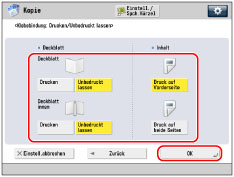
Wählen Sie [Drucken] oder [Unbedruckt lassen] für das Deckblatt.
Wählen Sie [Druck auf Vorderseite] oder [Druck auf beide Seiten] für das Hauptdokument.
HINWEIS |
Sie können nicht auf Deckblattmaterial kopieren, das von der Zuschiesseinheit N1 (Zusatzausstattung) zugeführt wird. |
10.
Berühren Sie die Taste [Schließen].